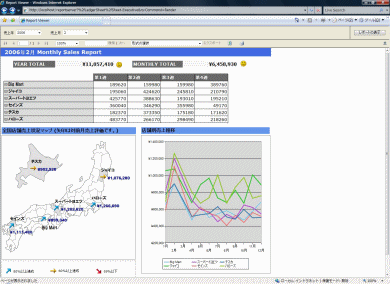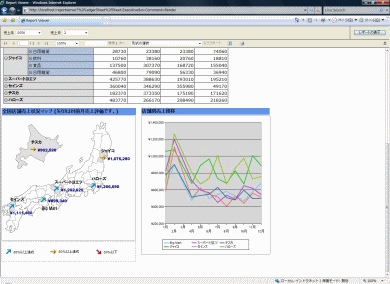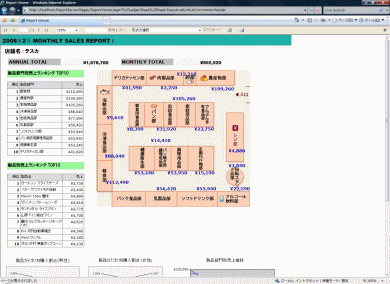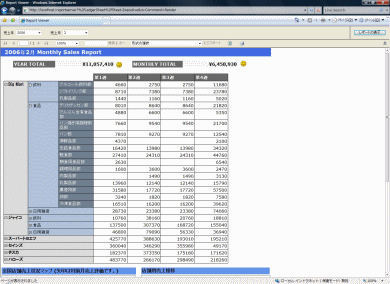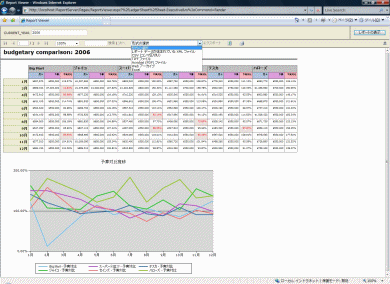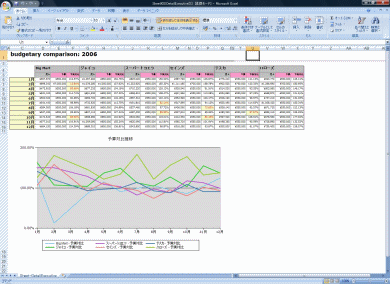BIの導入ステップを理解する(1/2 ページ)
Business Intelligence(BI)の役割は、業務システムなどに蓄積される多くの情報を一元化し、さまざまな分析環境・方法を提供して企業の意思決定を助けることにある。社員全員が利用できるBIの導入ステップを解説しよう。
前回の記事では、BIのベネフィットやシステム構成などの概要を説明した。今回は、BIの導入ステップや今回紹介した各ソリューションを活用した分析の具体例を詳細に説明することで、ベネフィットを理解していただこうと思う。
BIの導入ステップ例
前回BIのシステム全体を説明したが、会社の大きさや予算、BIに対するニーズなどによって、導入手順やシステムの規模が変わるのは当然である。ここでは導入の一例(あくまでも一例である)として、下記の図に基づいて比較的導入が容易なものから段階的な導入例を説明し、それぞれのベネフィットを明らかにする。
STEP0 Excelの活用
BIツールによっては、独自のフロントアプリケーションも導入せざるを得ないことがある。こうしたツールの場合、大幅な追加投資や利用者への教育といったコストや手間がかかることは否定できない。
そこで、日常的に利用されているExcelをBIのフロントツールとして活用できればメリットは大きい。機能の豊富さはもちろんではあるが、何より誰も利用した経験があり、多くの企業ですでに導入されているアプリケーションであるため、コストや手間が削減できることが理由だ。
Excelを利用すると、特に基本機能だけでも多様なビジネス分析が可能だ。以下の二つの機能は必ずマスターしておきたい。
- 条件付き書式
ほかの数値と比較して、一定の数値を下回る場合はセルを赤くする、上回る場合は緑にするなど、数値の比較をグラフィカルに把握することが可能。
- ピボットテーブル
取り込んだデータからフィールド(項目:表の一番上の列)を表示し、それをドラッグ&ドロップして自分の求める表を作成できる。あらゆる角度からの分析が可能。ある程度Excelを使いこなしているユーザーなら知っている機能であるが、Excel 2007では従来のバージョンと比較して操作性が改善され、さらに利用しやすくなった。
STEP1 レポートの自動化
前回、BIのベネフィットの一つとして集計作業などの日常業務を簡素化できることを挙げた。例えば、売上を集計して上長などが確認できるような形に自動的に仕上げるものだ。実際にレポートを確認するユーザーは、ブラウザなどのアプリケーションを開くだけで、複数の集計値を同時に確認することが可能である。
実際に利用するユーザーのベネフィットの観点からは、レポーティングツールの選択は以下の点が重要となる
- 定型データをいかに分かりやすく可視化できるか
ブラウザを開いて社内の特定のサイトにアクセスするだけで、毎日リアルタイムに集計された売上などが表形式/グラフ形式などのニーズに合わせたレイアウト表示が可能であるかが見極めのポイントとなる。
- 容易に分析できること
定型レポートだけではなく、ソートやドリルダウンなども容易にできることが望ましい。
- エキスポートして自由に加工できること
表示されたデータをExcelなどに出力して自由に加工するなどフレキシブルな対応ができることが望ましい。
マイクロソフトのSQL Server 2005はReporting Servicesでこれらを実現できる。Reporting Servicesは、開発ツールとともにSQL Serverに標準装備されている。まずレポーティングから始めてみたいというユーザーには最適だろう。
Copyright © ITmedia, Inc. All Rights Reserved.
人気記事ランキング
- 生成AIは2025年には“オワコン”か? 投資の先細りを後押しする「ある問題」
- 江崎グリコ、基幹システムの切り替え失敗によって出荷や業務が一時停止
- 「Copilot for Securityを使ってみた」 セキュリティ担当者が感じた4つのメリットと課題
- Microsoft DefenderとKaspersky EDRに“完全解決困難”な脆弱性 マルウェア検出機能を悪用
- 「欧州 AI法」がついに成立 罰金「50億円超」を回避するためのポイントは?
- 「プロセスマイニング」が社内システムのポテンシャルを引き出す理由
- 「SAPのUXをガラッと変える」 AIアシスタントJouleの全体像とは?
- “生成AI依存”が問題になり始めている 活用できないどころか顧客離れになるかも?
- 日本企業は従業員を“信頼しすぎ”? 情報漏えいのリスクと現状をProofpointが調査
- 検出回避を狙う攻撃者の動きは加速、防御者がやるべきことは Mandiantが調査を公開
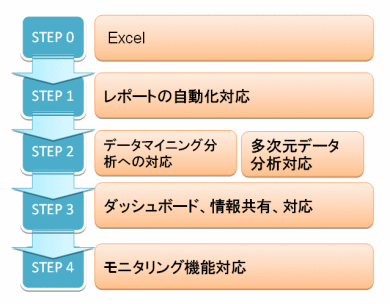 BI導入ステップのサンプル
BI導入ステップのサンプル